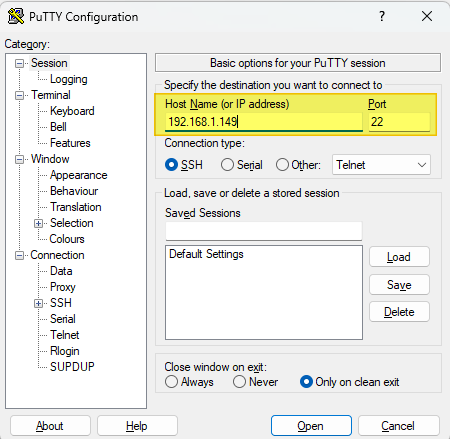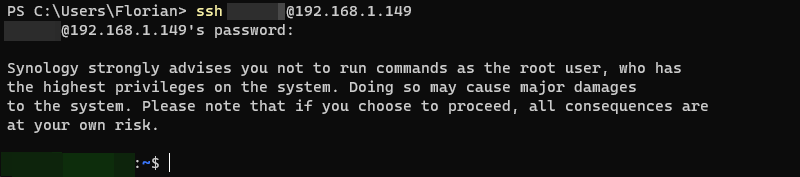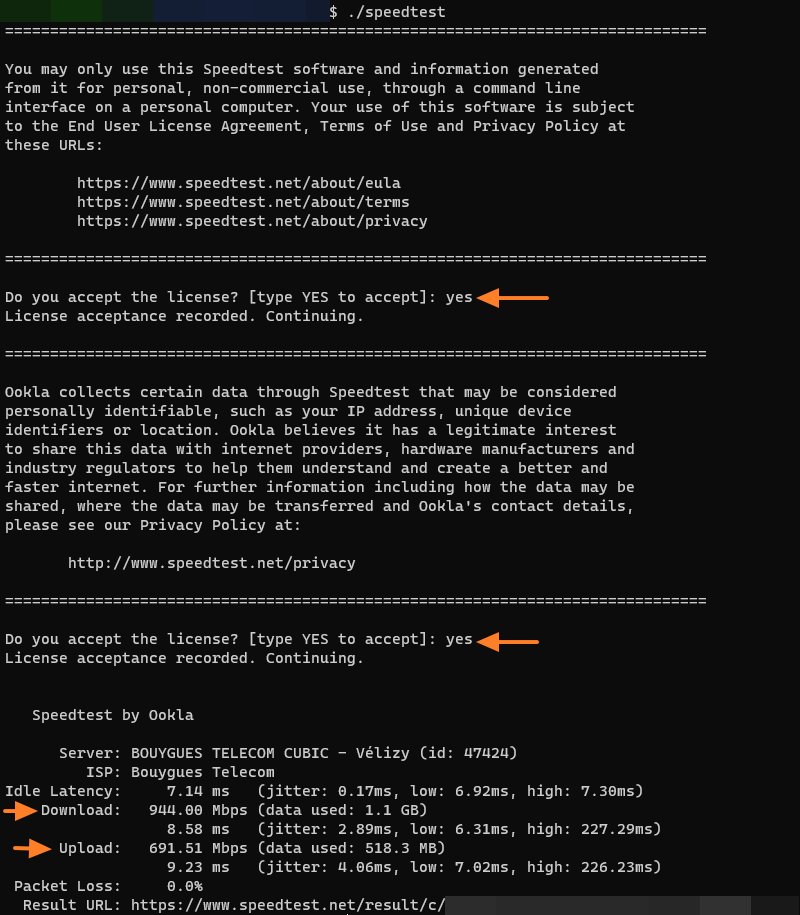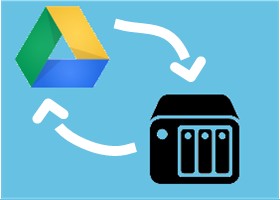Comment faire un test de débit Internet sur un NAS Synology ?
Sommaire
I. Présentation
Dans ce tutoriel, nous allons apprendre à un faire un test de débit Internet sur un NAS Synology à l'aide de la version CLI du célèbre outil en ligne Speedtest !
Grâce à ce test de débit, vous allez pouvoir connaitre votre débit montant et votre débit descendant, à l'instant t ! Ce test va vous permettre aussi d'obtenir la latence de votre connexion. Que ce soit pour déceler un problème de connexion Internet (un débit qui vous semble faible, par exemple) ou simplement par curiosité, cette astuce est à connaître.

II. Activer le SSH sur DSM (Synology)
La première étape consiste à activer l'accès SSH sur le NAS Synology de manière à pouvoir s'y connecter à distance, en mode console. En effet, puisqu'il s'agit d'une version CLI de Speedtest, tout s'effectue en ligne de commande.
Connectez-vous à DSM et naviguez dans l'interface de cette façon : Panneau de configuration > Terminal & SNMP.
Ici, cochez l'option "Activer le service SSH" et cliquez sur "Appliquer". Si le pare-feu est actif sur votre NAS, une notification apparaîtra pour vous proposer de créer la règle à votre place : validez avec "OK".
Après avoir fait le test de débit, et pour des raisons de sécurité, je vous recommande fortement de désactiver le service SSH de votre NAS. Si vous souhaitez le laisser actif, veillez à utiliser un port différent de celui par défaut (22) et à activer la fonction de "Blocage auto" sur votre NAS.
III. Se connecter en SSH
À partir d'un outil tel que PuTTY, ou du client SSH de Windows, initiez une connexion SSH vers votre NAS.
Sous Windows, il faudra utiliser une commande comme celle ci-dessous où l'on spécifie le nom du compte utilisateur avec lequel s'authentifier sur le NAS :
ssh <nom utilisateur NAS>@<IP du NAS>
Par exemple :
ssh florian@192.168.1.149
Sinon, avec PuTTY il suffit d'indiquer l'adresse IP du NAS et le numéro de port. Puis, de cliquer sur "Open". Une fois la connexion initialisée, il faudra spécifier le nom d'utilisateur, puis le mot de passe.
Voilà, on est connecté en SSH sur le NAS :
IV. Télécharger Speedtest CLI et faire un test de débit
Tout d'abord, on va télécharger Speedtest CLI sur le NAS, à partir de la ligne de commande. En utilisant le lien ci-dessous, vous devez déplier la section Linux de manière à récupérer le lien correspondant à l'architecture du CPU de votre NAS.
Pour savoir quelle version prendre, vous pouvez :
- Consulter cette page qui référence les types d'architecture avec les modèles correspondants
- Regarder le type de processeur sur votre NAS et en déduire l'architecture
- Panneau de configuration > Centre d'infos > Général > Processeur
Pour ma part, il s'agit d'un processeur INTEL Celeron J4025 donc je peux m'orienter vers la version "x86_64".
Avant de lancer le téléchargement, on se positionne dans un répertoire où notre utilisateur a des droits. Toutes vos données sont dans "/volume1" si vous avez un seul volume de données sur votre NAS. On peut imaginer stocker ce fichier dans "/volume1/outils" (répertoire "outils" à créer) :
cd /volume1/outils
Puis, on lance le téléchargement :
wget https://install.speedtest.net/app/cli/ookla-speedtest-1.2.0-linux-x86_64.tgz
On obtient une archive tgz que l'on peut décompresser avec cette commande :
tar -xzvf ookla-speedtest-1.2.0-linux-x86_64.tgz
Il ne reste plus qu'à exécuter le script Speedtest en ligne de commande pour faire un test de débit :
./speedtest
La première fois, il faut accepter les conditions d'utilisation de l'outil. Puis, le test de débit est lancé avec un serveur choisi automatiquement :
À la fin, Speedtest indique le serveur utilisé pour le test, votre FAI, le débit descendant (download) et le débit montant (upload), ainsi que la latence en ms et le pourcentage de paquets perdus.
Si vous souhaitez effectuer un test avec un serveur spécifique, c'est possible !
Listez les serveurs disponibles avec la commande suivante :
./speedtest -L
Une liste de serveurs apparaîtra, avec un ID, un nom, un emplacement et un pays. Identifiez le serveur cible et repérez son ID afin de lancer un test vers ce serveur. On relance le test en précisant l'option "-s" avec l'ID du serveur à utiliser :
./speedtest -s 3329
V. Conclusion
Suite à la lecture de cet article, vous êtes en mesure d'effectuer un test de débit Internet en ligne de commande sur un NAS Synology ! Cette méthode fonctionne aussi sur un NAS ASUSTOR. Je n'ai pas testé avec d'autres fabricants.